DCP-J100
常见问题解答与故障排除 |
有什么方法可以查看墨水余量吗?
您可以通过运行状态监控器或操作面板来查看墨水状态。(当您安装MFL-Pro Suite软件时,状态监控器也已经被自动安装。) 请根据如下步骤查看墨水状态:
注: 以下的操作说明来自一个具有代表性的产品和操作系统,可能与您的Brother设备和操作系统有所不同。
1.从操作面板上查看墨水状态
*如果您的Brother 设备有触摸屏幕, 请遵循 "对于触摸屏幕型号"下方的步骤。
- 按 功能。
- 按向上或向下箭头键选择墨水或墨水管理并按OK。
- 按向上或向下箭头键来选择墨水量并按OK。
- 按 停止/退出。
- 按向左或向右箭头键显示墨水。(在一些型号中可能会跳过此步骤。)
-
按
 。
。 - 按向上或向下箭头键显示墨水量。(在一些型号中可能会跳过此步骤。)
- 按 墨水量。
- 按 停止/退出。
2. 从状态监控器实用程序查看墨水状态
*Windows用户:
打开状态监控器。 (点击此处查看如何打开状态监控器。)
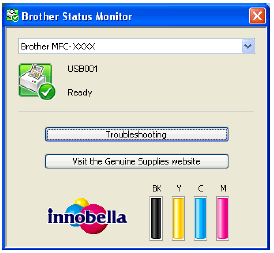
*Mac OS X 用户:
打开状态监控器。 (点击此处查看如何启动状态监控器。)
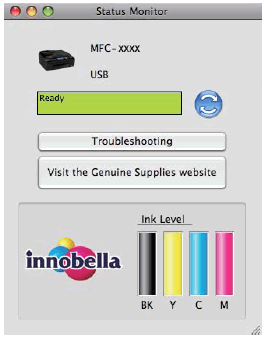
3.从操作面板查看墨水状态
*Windows用户:
启动ControlCenter。.
-
支持Brother Utilities的机型
-
打开Brother Utilities.
-
Windows 7 / 10
点击 或
或  (开始) > (所有程序 >) Brother > Brother Utilities。
(开始) > (所有程序 >) Brother > Brother Utilities。 -
Windows 8
在开始屏幕, 点击 。
。
若不在开始屏幕,右击任意空白区域,然后从栏中点击 All Apps 。
点击 Brother Utilities。
-
Windows 7 / 10
- 选择 扫描。
- 点击 ControlCenter4。
-
打开Brother Utilities.
-
不支持Brother Utilities的机型
点击 (开启) > All Programs > Brother > XXX-XXXX (您的型号名称) > ControlCenter4。
(开启) > All Programs > Brother > XXX-XXXX (您的型号名称) > ControlCenter4。
<家庭模式>
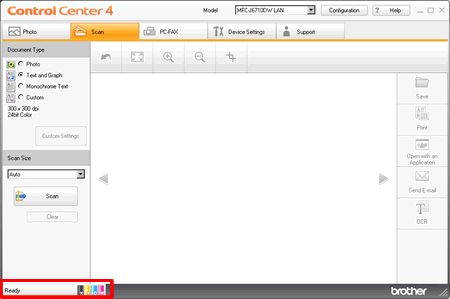
<高级模式>
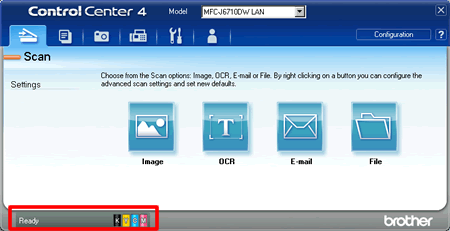
*Mac OS X 用户:
-
打开ControlCenter。
要打开ControlCenter2应用程序,点击 Finder 栏中的 Go , 应用程序 > Brother > ControlCenter。双击ControlCenter。
ControlCenter将打开且图标显示在栏中。 -
点击左侧选项的 DEVICE SETTINGS(设备设置) ,然后点击 Ink Level(墨水余量) 按钮。
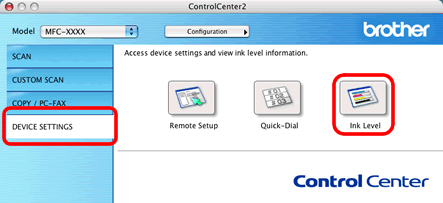
内容反馈
请在下方提供您的反馈,帮助我们改进支持服务。
